
Всем Привет! Сегодня я расскажу Вам,о том, как ускорить работу вашего ПК работающего с Операционной системой Windows 10. Обычно данным, вопросам задаются люди, у которых значительно снизилась работа компьютера и я постараюсь, помочь решить данную проблему. Конечно же не гарантирую, что ваш компьютер будет "летать", но приведенные ниже способы, должны ускорить работу вашего компьютера.Рекомендую использовать, все ниже предложенные способы,чтобы добиться большего эффекта ускорения.
Содержание
- Что может замедлять компьютер?
- Как ускорить работу компьютера Windows 10?
- Программы ускоряющие работу компьютера.
Что может замедлять компьютер?
1) Вирусы.
2) Память.
3) Работающие процессы
4) Устаревшие драйвера
Я привел самые частые проблемы, из-за которых компьютер стал работать медленнее, возможно конечно у вас может быть другие причины, но на мой взгляд способы приведенные в данной статье, все равно помогут вам почистить ваш компьютер и ускорить работу вашего компьютера windows 10.
Как ускорить работу компьютера Windows 10?
Шаг №1.Отключить ненужные службы и элементы автозагрузки.
Наберем в поисковике windows, Конфигурация системы(msconfig), откроется небольшое окно, в котором откроем вкладку Службы и отключим не нужные службы, чтобы не отключить нужные отметим галочкой пункт "Не отображать службы Майкрософт"
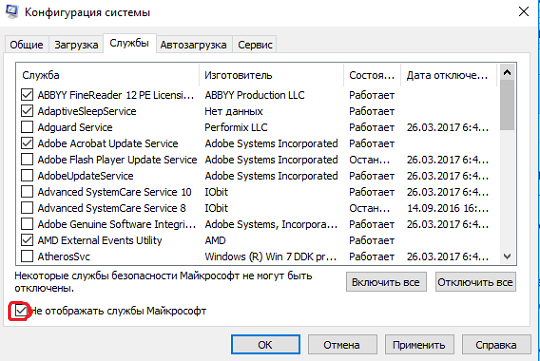
Во время запуска виндовс, начинают прогружаться элементы автозагрузки, увеличивая, время полного запуска ваше компьютера. Чтобы убрать ненужные элементы, нужно вызвать диспечер задач( для быстрого вызова, зажмите одновременно 3 клавиши Ctrl+Shift+Esc) и выбрать вкладку Автозагрузка. Находите и выбираете ненужное приложение и нажимаете кнопку отключить
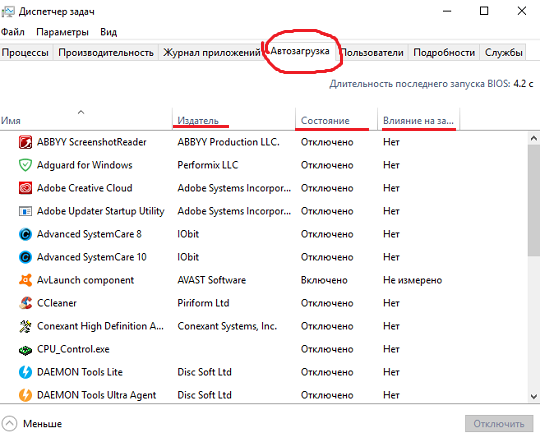
Отключаем, анимацию и визуальные эффекты. нажмем правой кнопкой мыши на иконку пуска(он находится в крайнем левом нижнем углу,выглядит примерно так  ) и находим пункт "Система" и нажимаем на нее левой кнопкой мыши.
) и находим пункт "Система" и нажимаем на нее левой кнопкой мыши.
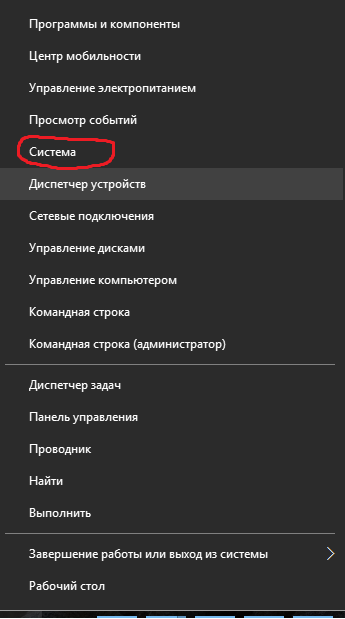
После чего, откроется окно система и выбираем, в левой части меню "Дополнительные параметры системы"
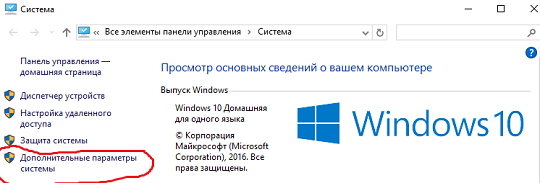
Выбираем Дополнительно, в разделе быстродействие нажимаем параметры
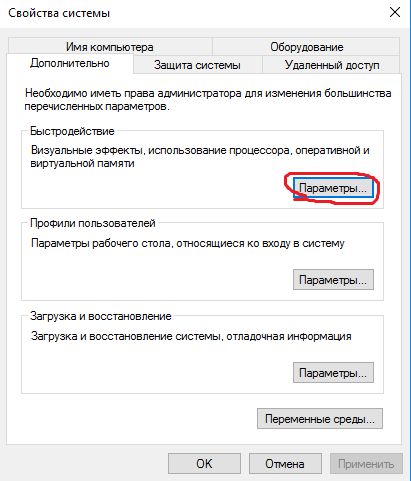
Открываем вкладку Визуальные эффекты и выбираем пункт Обеспечить наилучшее быстродействие и нажимаем ок, затем еще раз ок
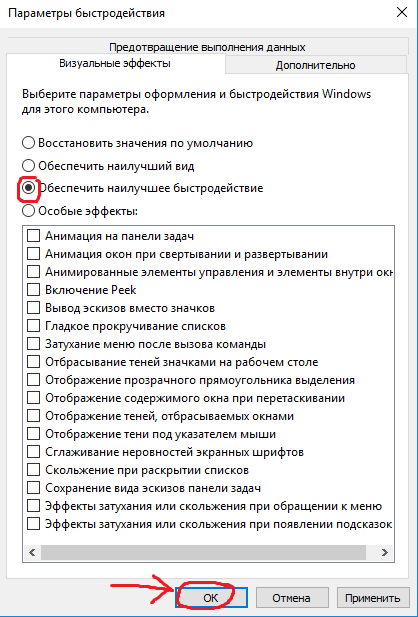
Отключаем ненужные приложения в меню пуска.Для этого выбираем приложение и нажимаем на него правой кнопкой мыши и выбираем пункт Открепить от начального экрана
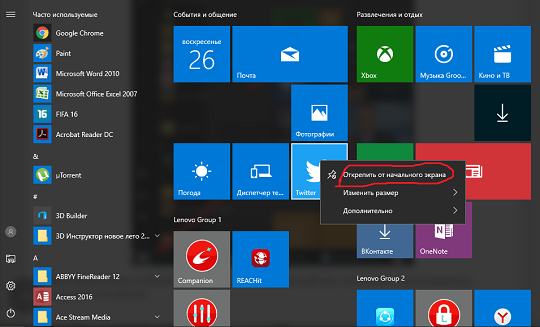
Очищаем диск, от ненужных файлов.
Для этого набираем в пуске Очистка диска(cleanmgr.exe) и открываем его
Выбираем диск, который вы хотите очистить и нажимаете ок
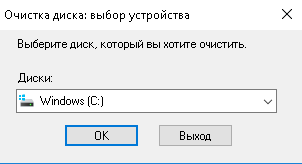
Затем появится такое окошечко, в котором выбираем какие файлы вы хотите удалить, отмечая их галочкой, после чего нажимаем на кнопку Ок
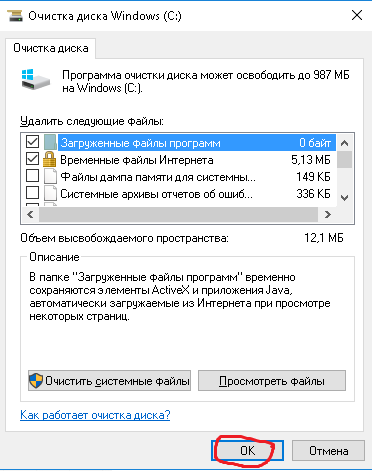
Подтверждаем, что действительно хотим удалить файлы, нажав кнопку Удалить файлы.
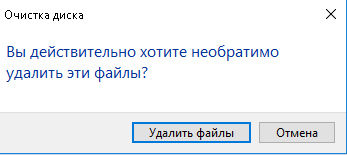
Рекомендуемые программы для очистки мусора с компьютера. CClearner и Advanced System Care
Программы ускоряющие работу компьютера.
Шаг №2.Удаление ненужных программ и исправление ошибок реестера.
Для удаление программ и чистки компьютера, нам потребует программы типа CClearner,Advanced System Care и т.п., которые ускорят работу вашего ноутбука или компьютера.
В этой статье я буду использовать,в качестве примера, программу CClearner. Скачиваем и устанавливаем ее с официального сайта, для перехода на сайт достаточно кликнуть сюда.Я думаю у вас не возник особых проблем с установкой программы, после установки запускаем ее.Сначала удалим не нужные программы, для этого перейдем в раздел Сервис,затем удаление программ и выбираем программу, которую хотим удалить и в правой части программы выбираем удалить
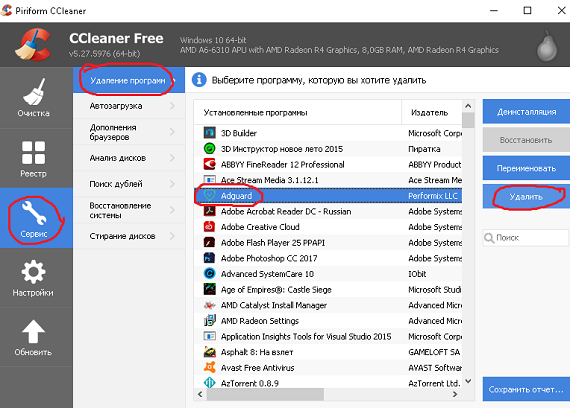
Открываем в левом меню Реестр, затем нажимаем поиск проблем,после того, как проверка завершится(в верхней части будет 100%), нажимаем синюю кнопку исправить
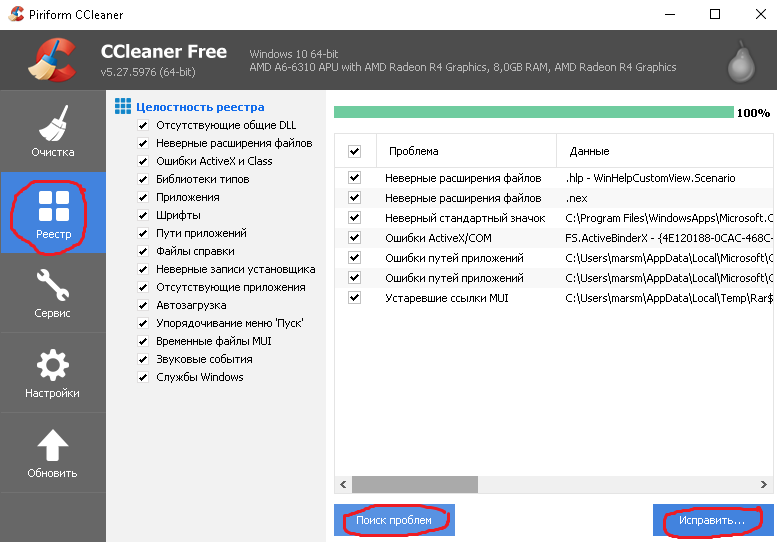
Сохраняем резервные копии изменений
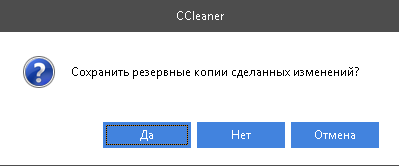
Выбираем пункт Исправить отмеченные
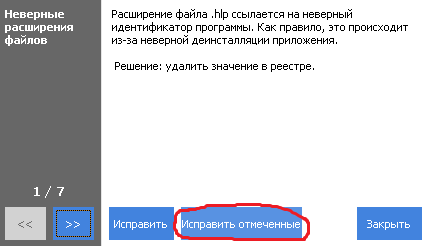
Очистка, производит очистку браузеров,а также некоторых элементов виндовс(корзина и т.д.).
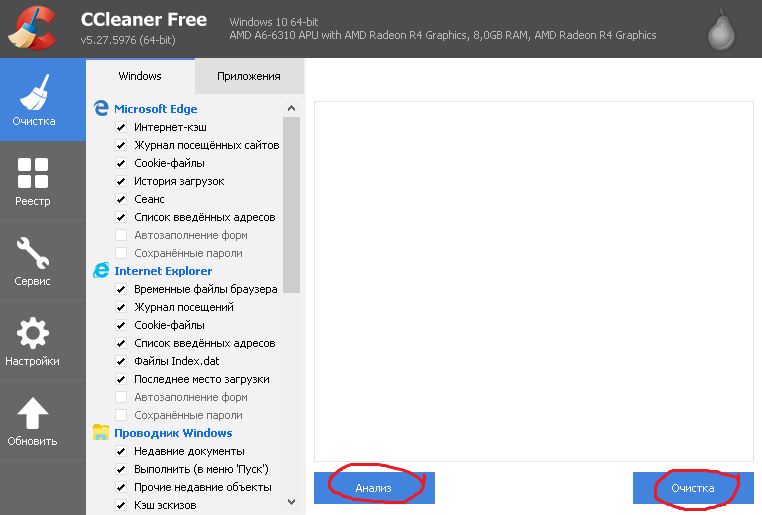
Шаг №3.Обновить драйвера
А здесь, лучше установить программу Advanced System Care, у нее в арсенале, присутствует дополнительная программа(Driver Booster), которая проверят, драйвера компьютера, если они устарели, программа, предлагает их обновить,, также есть неплохая программа, производящая дефрагментацию(Smart Defrag), а для любителей игр, есть программа(Superb Game Boost) по их ускорению. В самой программе присутствует Турбо ускорение для ПК, отключая не нужные приложения и улучшая оптимизация ПК. Более подробно, я расскажу о программе, чуть позже.
Шаг №4. Проверить компьютер на вирусы
Здесь, я думаю все предельно понятно, вам нужно просто проверить компьютер на вирусы с помощью своего антивируса.
Это все, что сегодня я хотел, Вам рассказать, если вы считаете, что существуют более эффективные способы, повышения быстродействия вашего компьютера, пишите свои предложения в комментариях.
Я рассмотрел вопросы ускорения работы компьютера с помощью программ бесплатно, так и без помощи программ. Также было рассмотрены наиболее часто встречаемые проблемы и пути их решения, для получения более производительного ПК. Каждый из нас хочет, что его компьютер работал как можно быстрее и с помощью данной статьи, научился выжимать из своего компьютера максимум, ускоряя его.
Спасибо за внимание.Ваш блогер Марс
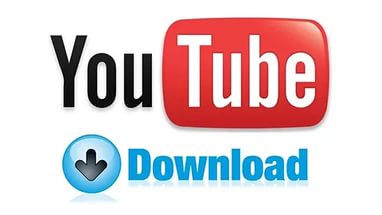 3122 |  3727 | 9385 |  3682 |  2438 |







